
手機掃描下載
應用指數:3 分
類型:電腦應用性質:國外軟件版本:v8.24 免費版大小:75.3 MB更新:2024-07-20語言:英文等級:平臺:WinXP, Win7, Win8, Win10, WinAll官網:https://www.autodwg.com/
 U盤鑰匙(u盤啟動鎖工具)255 KB電腦應用
U盤鑰匙(u盤啟動鎖工具)255 KB電腦應用
 hpusbfw(hp u盤格式化工具)41.4 KB電腦應用
hpusbfw(hp u盤格式化工具)41.4 KB電腦應用
 SpaceSniffer(磁盤分析軟件)1.57 MB電腦應用
SpaceSniffer(磁盤分析軟件)1.57 MB電腦應用
 xtreme tuner for ssd(影馳ssd管理工具)78.6 MB電腦應用
xtreme tuner for ssd(影馳ssd管理工具)78.6 MB電腦應用
 badcopy pro(數據恢復軟件)40.8 MB電腦應用
badcopy pro(數據恢復軟件)40.8 MB電腦應用
 Baisvik Disk Cleaner(磁盤清理工具)2.93 MB電腦應用
Baisvik Disk Cleaner(磁盤清理工具)2.93 MB電腦應用
應用介紹應用截圖相關版本網友評論下載地址
AutoDWG DWGSee CAD
2025提供圖紙查看功能,如果你的電腦沒有安裝cad軟件,但是自己需要查看圖紙內容,可以下載這款體積小的看圖軟件使用,將軟件安裝到電腦就可以立即打開使用,安裝包提供key.txt注冊碼,輸入注冊碼就可以免費使用全部CAD功能,可以在軟件對圖紙內容修改,可以添加新的繪圖,可以添加數值內容,可以插入新的圖塊,可以測量零件長度或者計算面積,基礎的CAD功能都可以在這款軟件找到,讓用戶可以更好瀏覽CAD圖紙和編輯圖紙,需要就下載AutoDWG
DWGSee CAD 2025軟件使用吧。
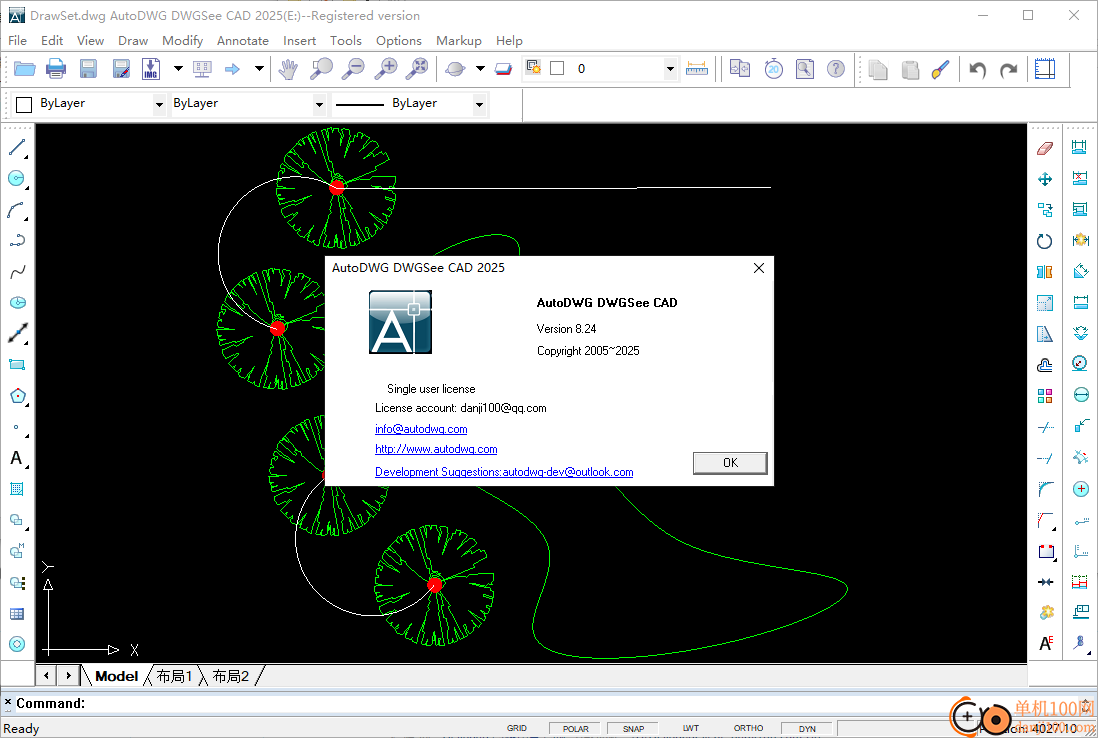
一、什么是 DWGSee CAD?
與 DWGSee 查看器相比,DWGSee CAD 提供了擴展的設計和編輯功能,使其成為輕量級 CAD 解決方案。
使用 DWGSee CAD,用戶可以快速打開和修改其圖形,就像使用 DWGSee DWG 查看器一樣。
該軟件為用戶提供了各種繪圖、編輯和注釋工具,允許他們創建 2D 圖紙。
對于高級設計人員,DWGSee CAD 包括維度驅動等功能。
二、輕量級和快速的 CAD
DWGSee CAD是一款用于打開和修改DWG/DXF/DWF文件的輕量級軟件。它包括 CAD 功能,可以較低的系統資源消耗繪制和編輯圖紙,從而高效地進行 2D 繪圖工作。
三、高效的 2D 繪圖工作
尺寸驅動是 DWGSee CAD 中的一項智能功能,它允許通過精確的長度測量進行簡短的組件繪圖。此功能可提高創建 2D 工程圖時的效率和準確性。
四、協作和兼容性
DWGSee CAD 允許用戶將其圖形標記為 PDF 或 JPG 文件并將其發布,從而實現輕松協作和共享工作。這些文件與所有版本的DWG / DXF / DWF文件兼容,確保跨平臺準確查看。
支持從R2.5到2021最新版本的AutoCAD DWG格式
支持AutoCAD的DWG、DXF和DWF版本
通過在列表圖標上顯示DWG的縮略圖來預覽文件夾和存檔內容
支持查看模式和瀏覽模式
快速DWG視圖,帶鼠標縮放、平移
繪制直線/圓/折線…
編輯文本/塊/層…
新圖紙/布局(2021年的新功能)
創建視口(2021年的新功能)
增強尺寸,如超調光/快速調光…(2021年的新功能)
命令行可用(2021年的新功能)
支持標記、紅線
標記(矩形、橢圓形、云標記)
1、DWGSee CAD 2025安裝界面如圖所示,點擊下一步
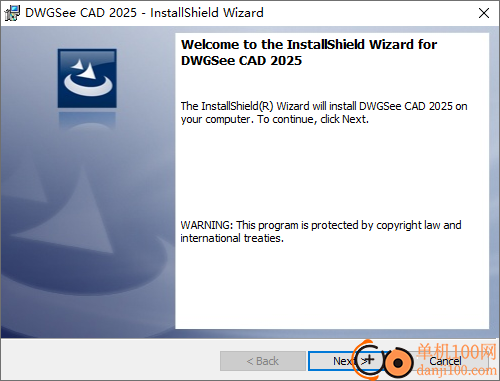
2、打開軟件直接在幫助菜單上點擊注冊按鈕,打開軟件的激活界面
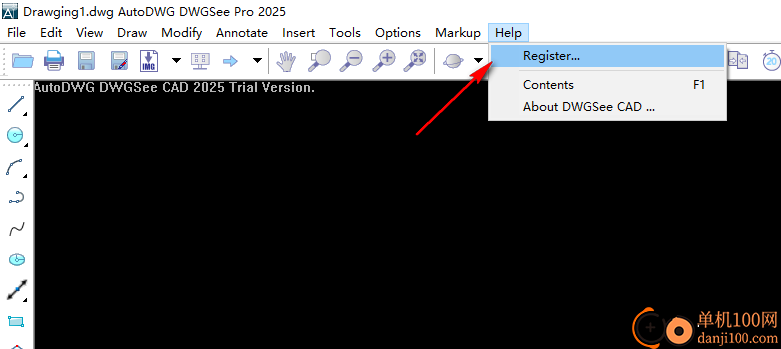
3、隨便輸入郵箱地址,注冊碼:5def21ca9fba45c1124f07d1c28df442
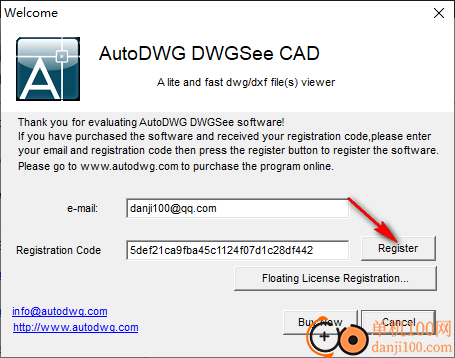
4、Thank you, register succeed!軟件激活成功
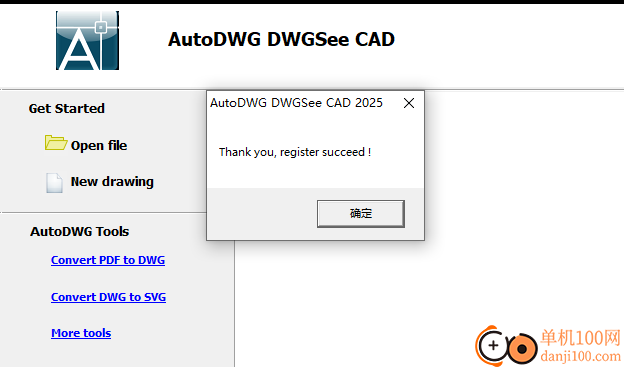
5、軟件是英文界面,可以找到繪畫工具:Line、Tangent line、Parallel line、Vertical line、Angular line
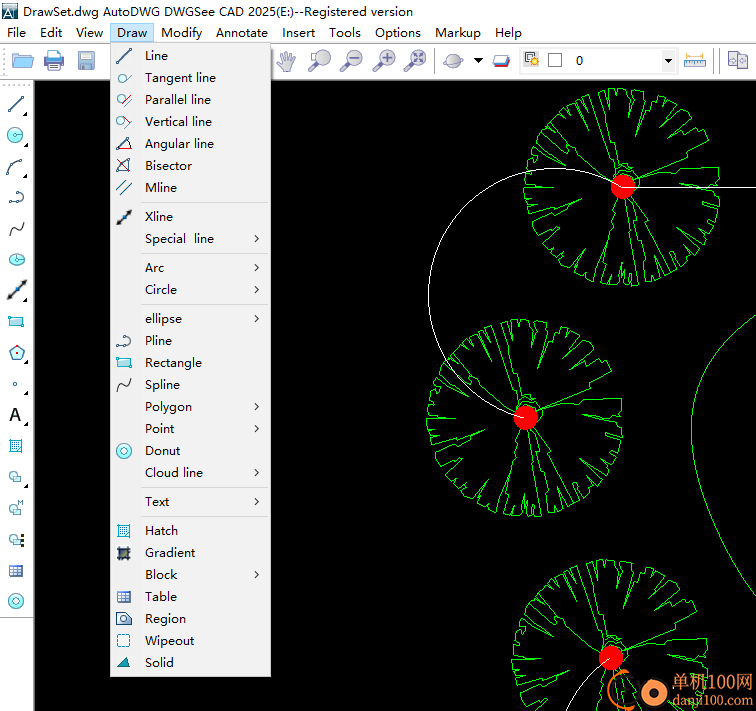
6、修改工具:Move、Copy、Rotate、Mirror、Scale、Stretch、Offset、Array、Path array
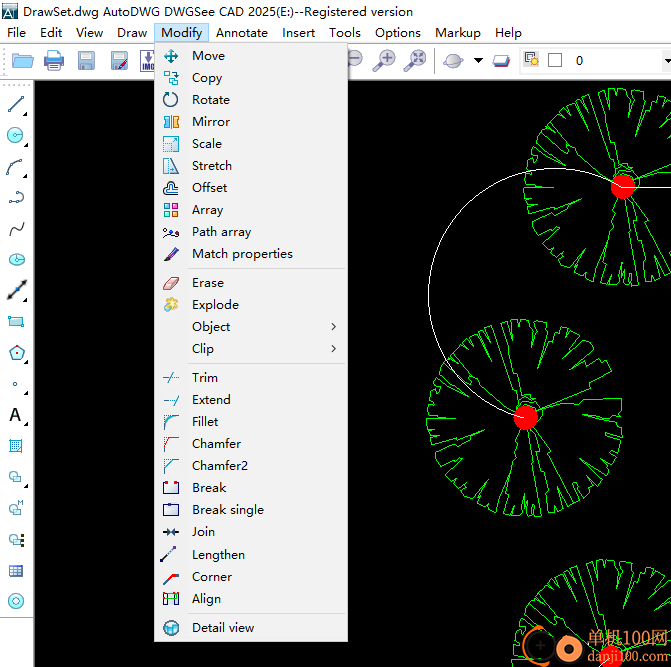
7、注釋工具:快速尺寸、維度合并、QDim與基線、超尺寸、對齊的、線性的、角度、半徑
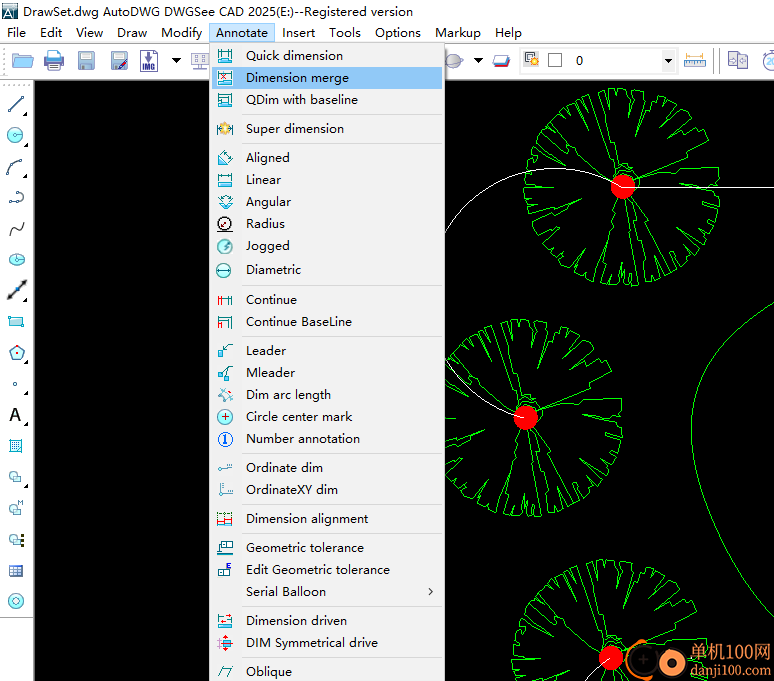
8、插入菜單:
插入塊
從圖形中插入塊
插入DWG外部參照
更換擋塊
插入光柵圖像參考
插入OLE對象
從設計中心插入
從設計中心插入綁定實體
DWF參考底圖
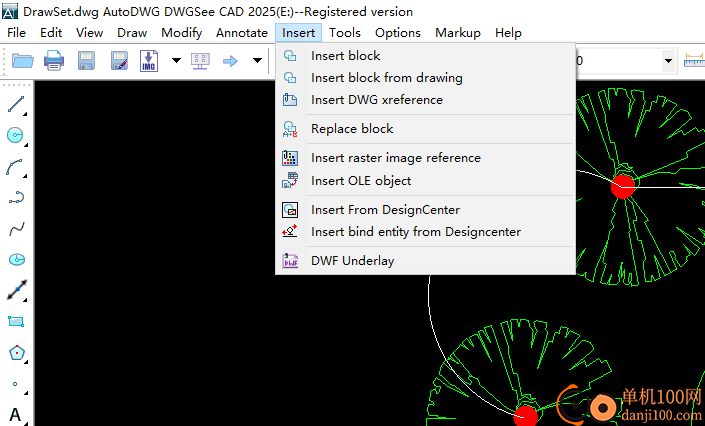
9、工具菜單
DWG比較。
提取文本
屬性提取。
計數
打開計數文件
測量
快速測量
測量折線
線條長度總和
列出折線數據
計算面積
計算選定實體面積
面積總和
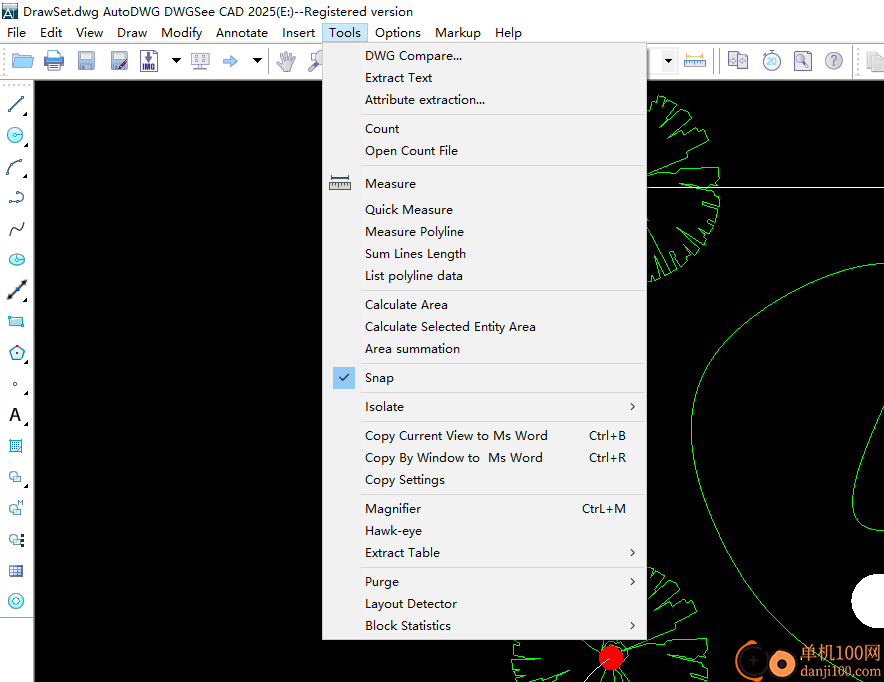
10、如果你需要查看軟件的更多功能,可以點擊Contents按鈕打開官方的幫助文檔
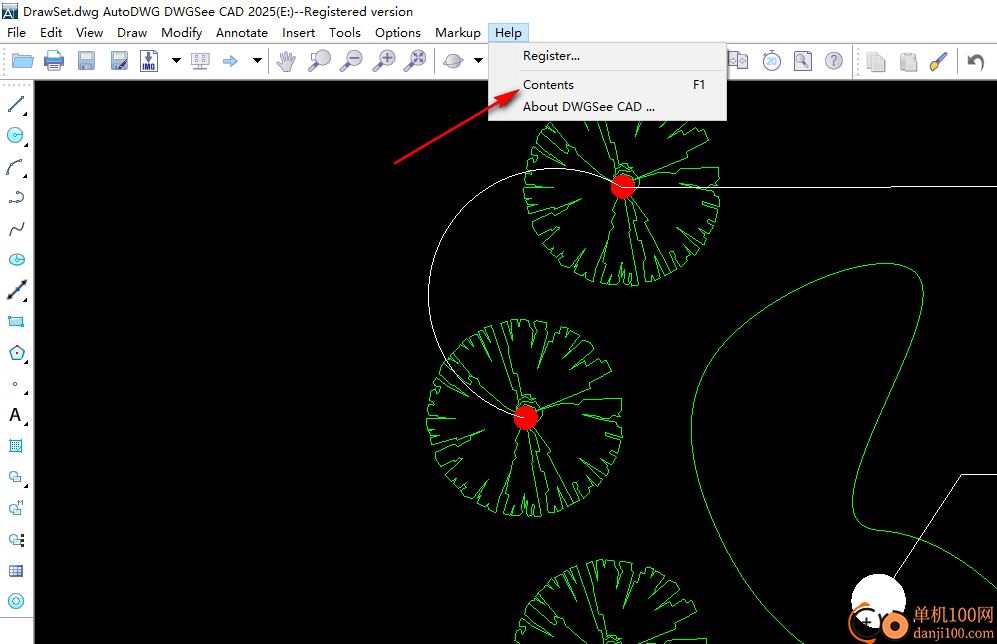
旋轉
可以圍繞指定的基點旋轉圖形中的對象。
要確定旋轉角度,可以輸入角度值,使用光標拖動,或指定參考角度以與絕對角度對齊。
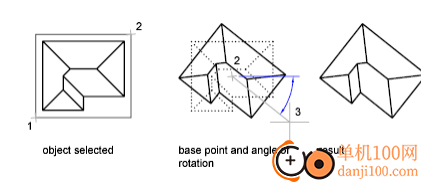
?點擊菜單“編輯器”,然后選擇“旋轉”
?選擇要旋轉的對象
?指定基點
?指定第二個點或輸入旋轉角度
鏡子
可以圍繞指定軸翻轉對象以創建對稱鏡像。
您可以圍繞稱為鏡像線的軸翻轉對象以創建鏡像。要指定此臨時鏡像線,請輸入兩個點。您可以選擇是擦除還是保留原始對象。
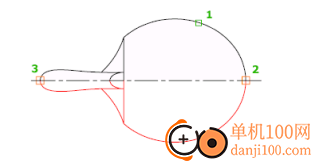
?點擊菜單“編輯器”,然后選擇“鏡像”
?選擇要鏡像的對象
?指定鏡像線的第一個點
?指定鏡像線的第二個點
?檢查是否需要擦除源對象?輸入Y或N
規模
按比例因子縮放對象
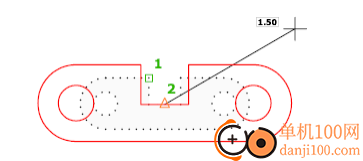
?點擊菜單“編輯器”,然后選擇“縮放”
?選擇要縮放的對象
?指定基點
?指定第二個點,或輸入比例因子以指定新的比例
比例因子
比例因子大于1會放大對象。介于0和1之間的比例因子會縮小對象。您還可以拖動光標以使對象變大或變小。
拉伸
拉伸被選擇窗口或多邊形穿過的對象。
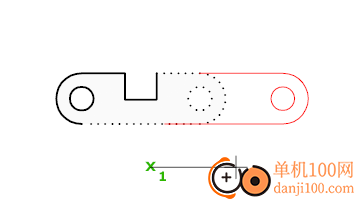
?點擊菜單“編輯器”,然后選擇“拉伸”
?選擇對象
使用交叉窗口選擇來選擇對象。
交叉窗口必須至少包含一個頂點或端點。
?指定拉伸的基點,然后指定第二個點,以確定距離和方向。
選擇對象
指定要拉伸的對象部分。

基點
指定計算拉伸偏移的基點。
第二點
指定第二個點,該點定義拉伸的距離和方向。該點與基點的距離和方向定義了對象的選定部分將被拉伸的距離和拉伸的方向。
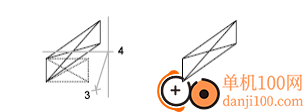
交叉窗口中包含至少一個頂點或端點的任何對象都會被拉伸。完全在交叉窗口內或單獨選擇的任何對象都會在不拉伸的情況下移動
抵消
創建一個與選定對象在指定距離處平行或同心的幾何對象。
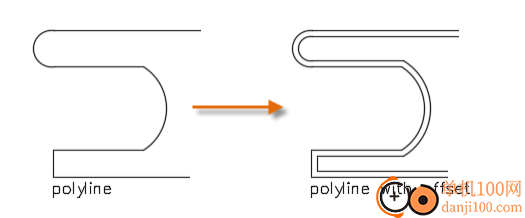
指定偏移距離
?點擊菜單“編輯器”,然后選擇“偏移”
?指定偏移距離,輸入距離值
?選擇要偏移的對象
指定傳遞點
?點擊菜單“編輯器”,然后選擇“偏移”
?通過,輸入“t”
?選擇要偏移的對象
?指定通過點
陣列
創建所選對象的副本,以陣列的形式排列,您可以選擇排列模式。有兩種類型的數組。
矩形陣列
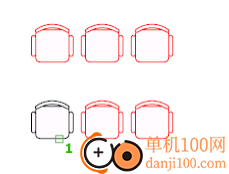
?點擊菜單“編輯器”,然后選擇“陣列”
?選擇“矩形陣列”
?指定要復制的對象。
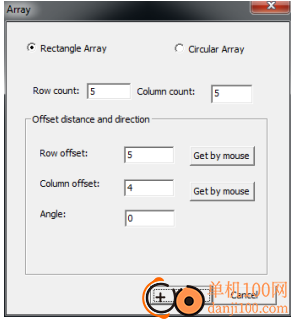
圓形陣列
?點擊菜單“編輯器”,然后選擇“陣列”
?選擇“圓形陣列”
?指定要復制的對象
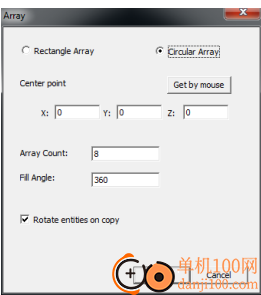
匹配屬性
將選定對象的特性應用于其他對象
可以應用的特性類型包括顏色、圖層、線型、線型比例、,
線寬、打印樣式、透明度和其他指定特性。
?單擊菜單“編輯器”,然后選擇“匹配屬性”
?選擇要匹配的源對象
?選擇要復制/匹配屬性的對象
擦除
從圖形中刪除對象。可以從圖形中刪除選定對象。這種方法
不會將對象移動到剪貼板,然后可以將它們粘貼到其他位置。
?點擊菜單“編輯器”,然后選擇“擦除”
?選擇要刪除的對象
爆炸
將復合對象分解為其組成對象。當您想單獨修改復合對象的組件時,可以分解該對象。可以分解的對象包括塊、折線和面域等。
?點擊菜單“編輯器”,然后選擇“分解”
?選擇要爆炸的物體。對于大多數對象,爆炸沒有可見的效果。
光柵圖像參考
?點擊菜單“編輯器”,然后選擇“光柵圖像參考”
?打開圖片進行參考
?指定插入點
修剪
修剪對象以符合其他對象的邊緣。
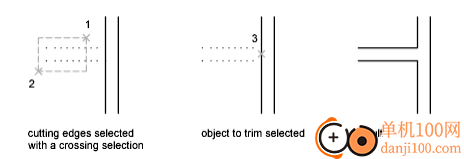
?點擊菜單“編輯器”,然后選擇“修剪”
?選擇邊界對象
?選擇要修剪的對象
擴展
延伸對象以與其他對象的邊緣相交。

?點擊菜單“編輯器”,然后選擇“修剪”
?選擇要延伸的邊界線
?選擇延長線
肉片
對兩個二維對象的邊緣進行圓角處理。可以在相同或不同對象類型的兩個對象之間創建圓或圓角:二維多段線、圓弧、圓、橢圓、橢圓弧、直線、射線、樣條曲線和xline。
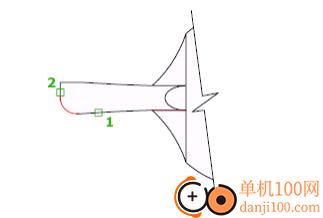
?點擊菜單“編輯器”,然后選擇“圓角”
?選擇圓角半徑
?選擇兩條線進行圓角處理
應用截圖
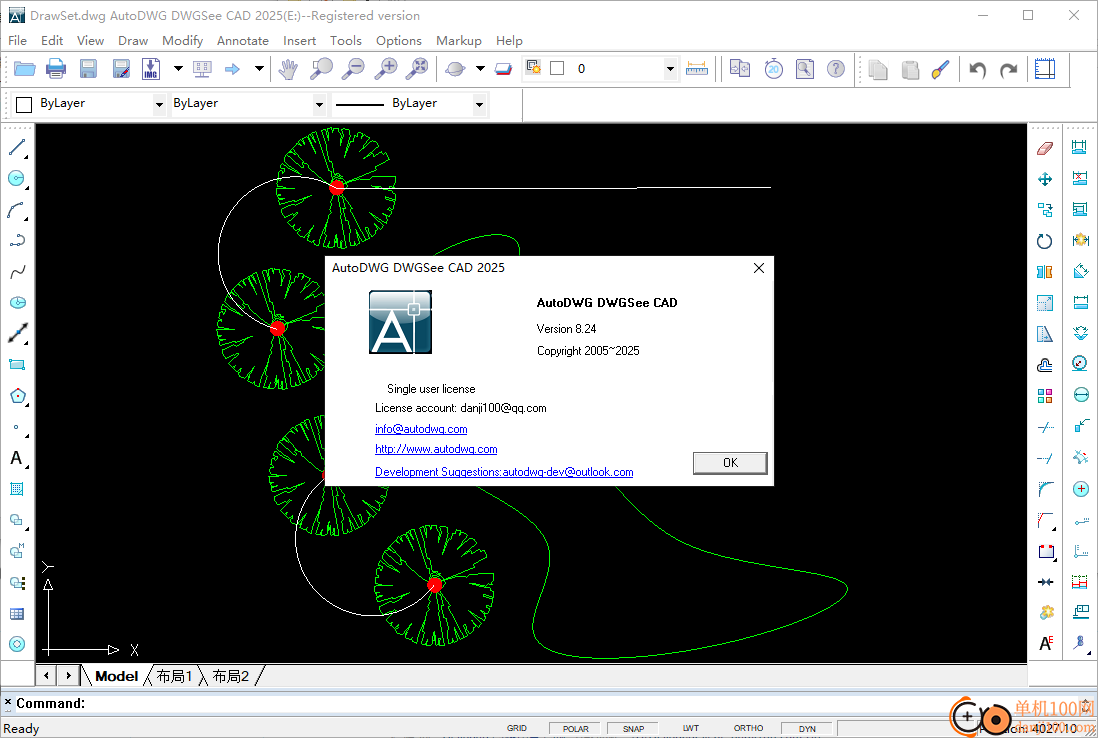
相關版本
多平臺下載
猜您喜歡換一換
 騰訊視頻pc客戶端
騰訊視頻pc客戶端 優酷視頻pc客戶端
優酷視頻pc客戶端 騰訊應用寶pc版
騰訊應用寶pc版 qq音樂pc端
qq音樂pc端 谷歌瀏覽器正式版/穩定版(Google Chrome)
谷歌瀏覽器正式版/穩定版(Google Chrome) 夸克瀏覽器PC版
夸克瀏覽器PC版 360極速瀏覽器pc版安裝包
360極速瀏覽器pc版安裝包 微信PC客戶端
微信PC客戶端 微信輸入法pc端
微信輸入法pc端 Wps Office PC版
Wps Office PC版 百度輸入法pc客戶端
百度輸入法pc客戶端 360安全瀏覽器PC版
360安全瀏覽器PC版 搜狗輸入法PC版
搜狗輸入法PC版 酷我音樂盒pc版
酷我音樂盒pc版
查看所有0條評論>網友評論
 U盤鑰匙(u盤啟動鎖工具)
U盤鑰匙(u盤啟動鎖工具) hpusbfw(hp u盤格式化工具)
hpusbfw(hp u盤格式化工具) SpaceSniffer(磁盤分析軟件)
SpaceSniffer(磁盤分析軟件) xtreme tuner for ssd(影馳ssd管理工具)
xtreme tuner for ssd(影馳ssd管理工具) badcopy pro(數據恢復軟件)
badcopy pro(數據恢復軟件) Baisvik Disk Cleaner(磁盤清理工具)
Baisvik Disk Cleaner(磁盤清理工具)  sound lock音量控制工具382 KB電腦應用
sound lock音量控制工具382 KB電腦應用
 騰訊視頻pc客戶端90.95 MB電腦應用
騰訊視頻pc客戶端90.95 MB電腦應用
 消防融合通信PC客戶端154.09 MB電腦應用
消防融合通信PC客戶端154.09 MB電腦應用
 3DMark 11 Developer Edition(電腦跑分軟件)271 MB電腦應用
3DMark 11 Developer Edition(電腦跑分軟件)271 MB電腦應用
 熊貓精靈腳本助手15.8 MB電腦應用
熊貓精靈腳本助手15.8 MB電腦應用
 潤工作PC版212.27 MB電腦應用
潤工作PC版212.27 MB電腦應用
 giwifi認證客戶端9.04 MB電腦應用
giwifi認證客戶端9.04 MB電腦應用
 消防融合通信PC客戶端154.09 MB電腦應用
消防融合通信PC客戶端154.09 MB電腦應用
 山東通pc端614.12 MB電腦應用
山東通pc端614.12 MB電腦應用
 3DMark 11 Developer Edition(電腦跑分軟件)271 MB電腦應用
3DMark 11 Developer Edition(電腦跑分軟件)271 MB電腦應用
 4DDiG DLL Fixer(DLL全能修復工具)16.2 MB電腦應用
4DDiG DLL Fixer(DLL全能修復工具)16.2 MB電腦應用
 Rolling Sky Remake電腦版(滾動的天空自制器)36.00 MB電腦應用
Rolling Sky Remake電腦版(滾動的天空自制器)36.00 MB電腦應用
 魯大師
魯大師 驅動軟件
驅動軟件 電腦瀏覽器
電腦瀏覽器